Tutorial ini dibuat untuk kebaikan, bukan untuk kejahatan. Ingin sekedar berbagi pengalaman saat 3 harian Netbook saya nggak bisa dibuka gara-gara salah password. Untung masih bisa googling diberbagai forum menggunakan laptop yang lain, mencari cara-cara yang efektif untuk mereset password Windows 7 saya..
Dari berbagai aplikasi yang saya coba, akhirnya yang terakhir ini yang berhasil menjebol password Windows 7 milik netbook saya.
TRINITY RESCUE KIT 3.4
Dari berbagai aplikasi yang saya coba, akhirnya yang terakhir ini yang berhasil menjebol password Windows 7 milik netbook saya.
TRINITY RESCUE KIT 3.4
Karena Netbook, maka saya harus memakai external drive. Dalam hal ini saya menggunakan USB Flash disk.
Perlengkapan yang diperlukan:
1. Internet, lengkap dengan komputernya donk.
2. USB Flash disk
3. Secangkir kopi
4. dan, Korek api. (… minta rokoknya donk!!!)
1. Internet, lengkap dengan komputernya donk.
2. USB Flash disk
3. Secangkir kopi
4. dan, Korek api. (… minta rokoknya donk!!!)
OK, ritual dimulai:
1. Download ISO file TRK 3.4 dari SINI
2. Burn ISO file TRK 3.4 ke USB Flash disk anda. Caranya banyak yang bisa ngasih tahu di google. Saya menggunakan UNetbootin. Kalau ada waktu akan saya buat tutorial tersendiri.
3. Colokan USB Flash disk anda yang sudah diinstall dengan TRK 3.4 tadi ke Netbook target.
4. Nyalakan Netbooknya, tekan F2 untuk masuk ke setting BIOS. Ubah BOOT OPTION PRIORITIES ke USB Flash disk.
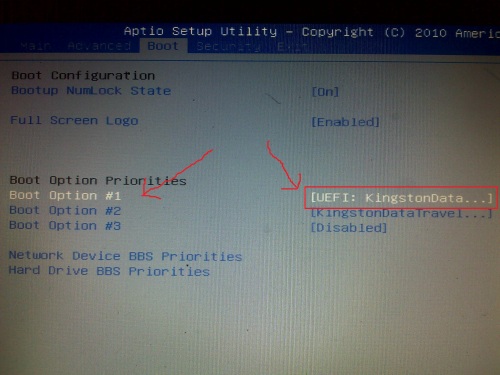
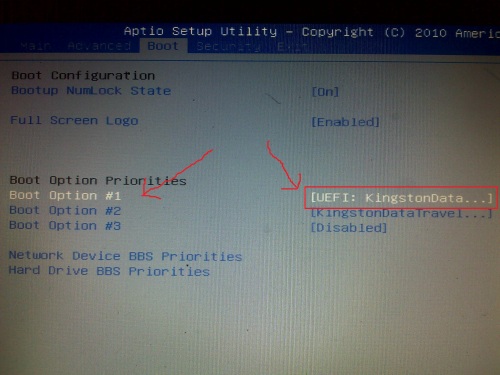
7. Tunggu sebentar. Jika nggak sabar keburu pipis, bisa tekan ENTER.
8. Nah, si aplikasi akan mencari lokasi paket TRK. Disini ditemukan drive dengan nama sdb1 . Itu dia USB Flash disk anda.
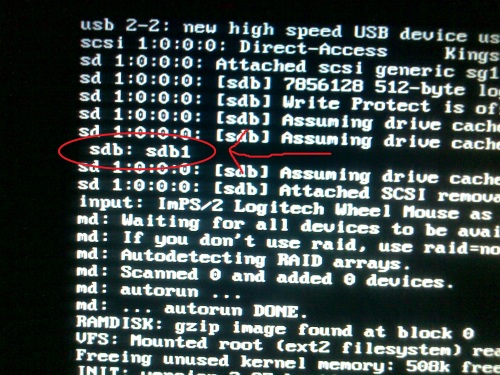
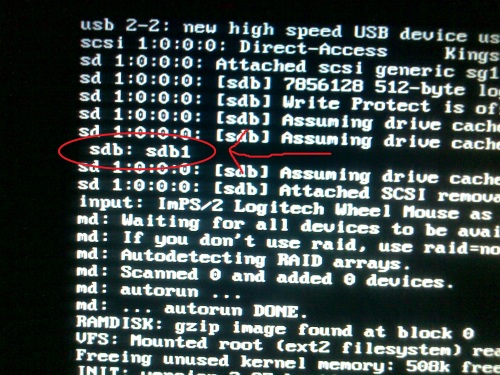
Ketikkan sdb1.
9. Nah, masuk deh ke TRINITY RESCUE KIT EASY MENU. Pilih di baris ke 3 yaituWindows Password Resetting
10. Masuk ke menu Windows Password Resetting, pilih Reset Password on Built-In Administrator (default action)
11. Aplikasi TRK 3.4 akan mencari letak filesystem Windows 7 yang akan di-reset passwordnya. Disini ditemukan di lokasi 1 yaitu berisi sda2/windows. Maka, ketikkan angka 1 dan tekan ENTER.
12. Kemudian akan masuk ke menu USER EDIT MENU
Ketik angka 1 yaitu pilihan Clear (Blank) User Password.
Setelah berhasil mereset passwordnya, kemudian keluar dari TRK, dan restart seperti biasa. Cabut USB Flash Disk-nya.
Ini adalah cara untuk mereset password pada Windows 7 di Netbook saya, dan BERHASIL!! Sebenarnya banyak menu TRK 3.4 yang bisa dimanfaatkan. Tinggal kreatifitas anda sendiri untuk memanfaatkannya.
Saya peringatkan, JANGAN digunakan untuk tujuan negatif. Saya nggak bertanggung jawab atas penyalahgunaan ilmu ini.
Selamat mencoba…

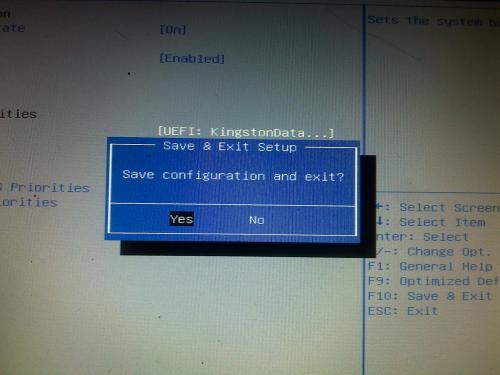
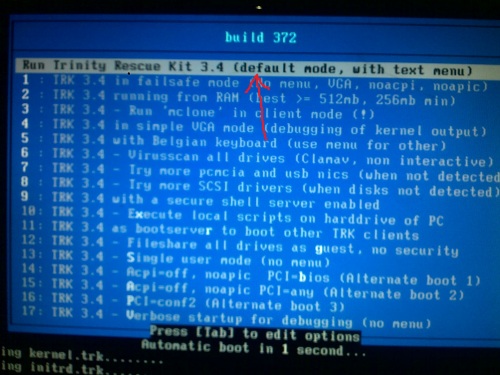
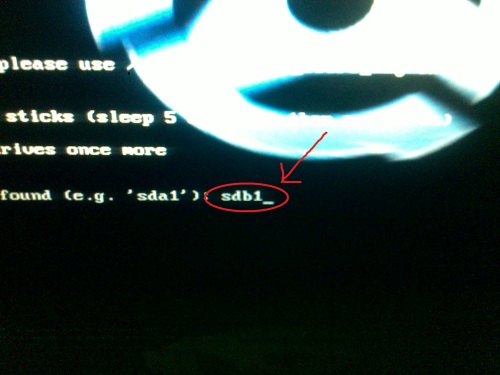
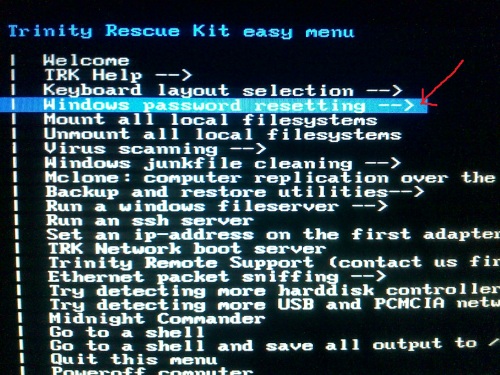
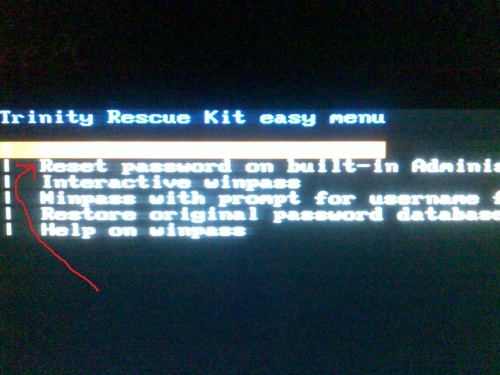
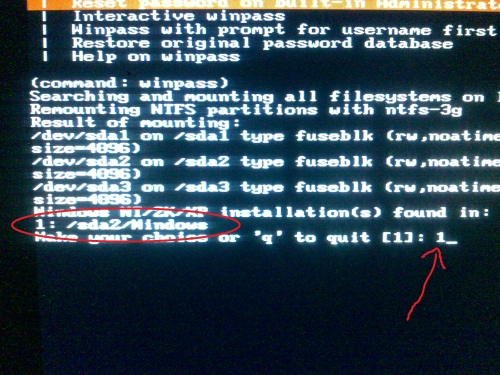
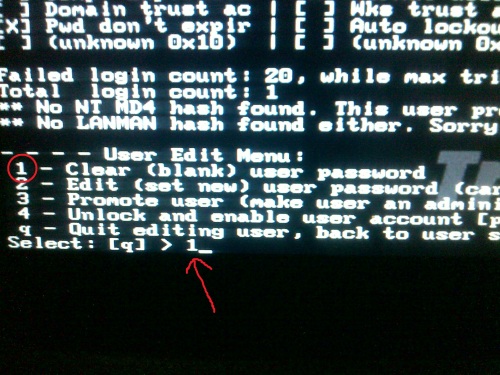

0 Komentar